Alguns usuários de Android buscam métodos eficazes e confiáveis para transferir fotos de um computador para um dispositivo Android. Se você também deseja importar suas fotos engraçadas ou memoráveis para o seu celular ou tablet Android, pode obter ajuda neste artigo, que oferece 6 métodos confiáveis, permitindo que você transfira suas imagens com praticidade.
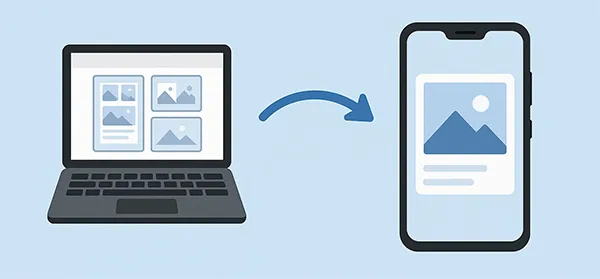
- Parte 1: Como transferir fotos do computador para o Android via Android Manager (USB e Wi-Fi)
- Parte 2: Como transferir fotos do PC para o Android sem USB
- Parte 3: Como transferir fotos do computador para o Android via USB manualmente
- Parte 4: Perguntas frequentes sobre a transferência de fotos do computador para o Android
Parte 1: Como transferir fotos do computador para o Android via Android Manager (USB e Wi-Fi)
Se você deseja simplificar a transferência de fotos entre o seu computador e um dispositivo Android, pode usar o iReaShare Android Manager , um aplicativo desktop de transferência e gerenciamento de dados perfeito para celulares e tablets Android. Esta ferramenta suporta transferência via USB e Wi-Fi, portanto, seja para transferir fotos via USB ou sem USB, ela pode atender às suas necessidades.
Principais recursos do iReaShare Android Manager:
* Transfira fotos de um computador para um telefone ou tablet Android com facilidade.
* Transfira fotos com qualidade e formatos originais.
* Suporta vários formatos de imagem, incluindo JPG, JPEG, PNG, WEBP e muito mais.
* Ajuda você a exportar fotos do Android para um computador também.
* Transfira vídeos , contatos, músicas, documentos, SMS, etc., entre seu computador e seu dispositivo Android.
* Compatível com Android 6.0 e posterior.
Baixe o software iReaShare Android Manager.
Baixar para Win Baixar para Mac
Transfira fotos do seu computador para o Android via USB:
Etapa 1: se você quiser transferir suas fotos via USB, conecte ambos os dispositivos com um cabo USB.

Passo 2: Ative o modo de depuração USB do Android seguindo as instruções na tela. O programa reconhecerá seu celular.

Passo 3: Após a conexão, clique em " Fotos " > " Adicionar " para selecionar suas fotos do seu PC. Em seguida, importe-as para o seu celular Android.
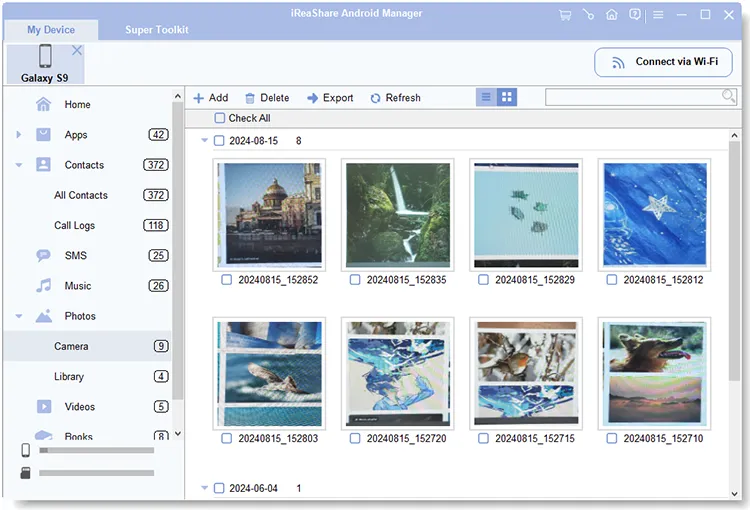
Transfira fotos de um PC para um Android sem fio com este software:
Etapa 1: inicie o iReaShare Android Manager no seu PC após instalá-lo e conecte seu telefone Android e o PC à mesma rede Wi-Fi.
Passo 2: Selecione o ícone " Conectar via Wi-Fi " no canto esquerdo da interface. Em seguida, escolha " Permitir acesso " se solicitado no seu computador. O software instalará um aplicativo no seu telefone, se você permitir.
Passo 3: Abra o aplicativo e clique em " Escanear " para escanear o código QR no PC e estabelecer a conexão. Depois disso, você pode importar suas imagens do PC para o seu dispositivo Android.
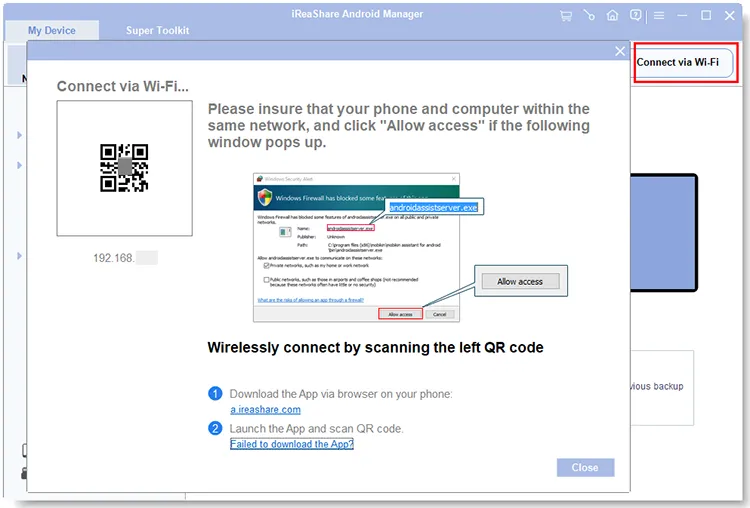
Aqui está o guia em vídeo sobre como transferir fotos de um PC para um telefone Android:
Parte 2: Como transferir fotos do PC para o Android sem USB
Se preferir uma experiência sem cabos, vários métodos sem fio permitem que você transfira fotos do seu PC para o seu telefone Android.
2.1 Usando o Google Fotos
O Google Fotos é um serviço popular baseado em nuvem que oferece uma maneira fácil de sincronizar fotos entre seus dispositivos. Desde que sua rede esteja estável e haja espaço de armazenamento em nuvem suficiente na sua Conta do Google, você pode sincronizar suas fotos facilmente entre seu computador e seu dispositivo Android.
Aqui estão os passos:
Passo 1: No seu computador, acesse photos.google.com e faça login com sua Conta do Google. Clique no botão " Carregar " e selecione as fotos que deseja transferir do seu computador.
Etapa 2: abra o aplicativo Google Fotos no seu dispositivo Android e verifique se você está conectado com a mesma Conta do Google.
Passo 3: As fotos enviadas serão sincronizadas automaticamente e aparecerão na sua biblioteca. Você pode salvá-las no seu espaço de armazenamento local.
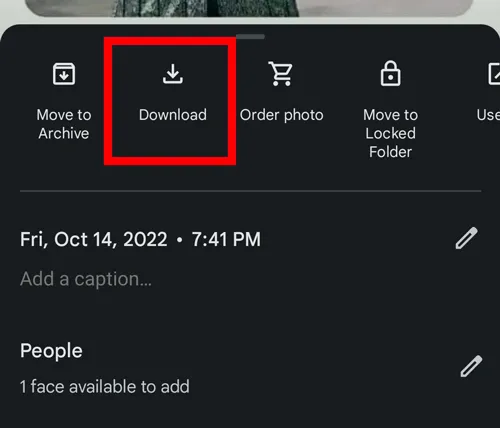
Dicas: Se você quiser transferir suas fotos do iPhone para seu telefone Android , leia este guia.
2.2 Usando o Dropbox
O Dropbox é outro excelente serviço de armazenamento em nuvem que facilita a transferência de arquivos entre dispositivos. No entanto, ele oferece apenas 2 GB de armazenamento gratuito para cada usuário.
Veja como transferir fotos de um computador para um Android gratuitamente via Dropbox:
Passo 1: Instale o aplicativo Dropbox para desktop ou acesse dropbox.com no seu computador. Envie as fotos que deseja transferir para sua conta do Dropbox.
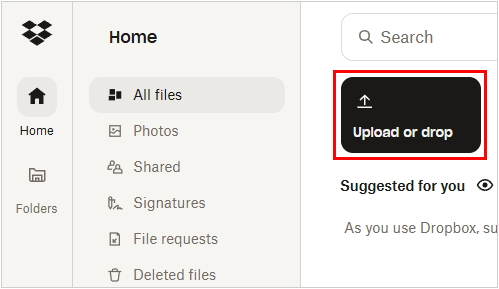
Etapa 2: instale o aplicativo Dropbox no seu telefone Android e faça login. Navegue até a pasta onde você enviou as fotos e poderá visualizá-las ou baixá-las para o seu dispositivo.
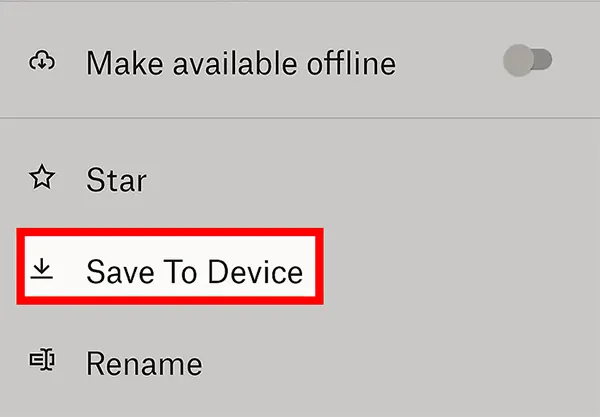
2.3 Usando o Quick Share
O Compartilhamento Rápido (antigo Compartilhamento Próximo) é um recurso do Windows e Android que permite o compartilhamento local rápido e fácil de arquivos entre dispositivos. Se você deseja enviar várias fotos sem fio, esta será uma opção ideal.
Veja como:
Etapa 1: no seu PC com Windows, baixe o aplicativo Quick Share e faça login com sua Conta do Google usada no seu telefone Android.
Etapa 2: no seu telefone Android, ative o " Quick Share " no painel de configurações rápidas .
Passo 3: Clique com o botão direito do mouse nas fotos que deseja transferir para o seu PC, selecione " Compartilhar " e, em seguida, escolha " Compartilhamento Rápido ". Seu dispositivo Android deverá aparecer como uma opção.
Passo 4: No seu celular Android, você receberá uma notificação para aceitar os arquivos recebidos. Em seguida, você receberá suas fotos.

2.4 Usando Bluetooth
Para lotes menores de fotos, o Bluetooth pode ser um método de transferência sem fio conveniente. Coloque seu PC e seu celular Android a uma distância de até 10 metros.
Veja como:
Passo 1: Certifique-se de que o Bluetooth esteja ativado no seu computador e no seu celular Android. Acesse as configurações de Bluetooth do seu computador e pareie com o seu dispositivo Android.

Etapa 2: no seu computador, clique com o botão direito do mouse nas fotos que deseja enviar, selecione " Enviar para " > " Dispositivo Bluetooth " e escolha seu telefone Android.
Etapa 3: no seu telefone Android, você receberá uma solicitação para aceitar a transferência Bluetooth recebida.
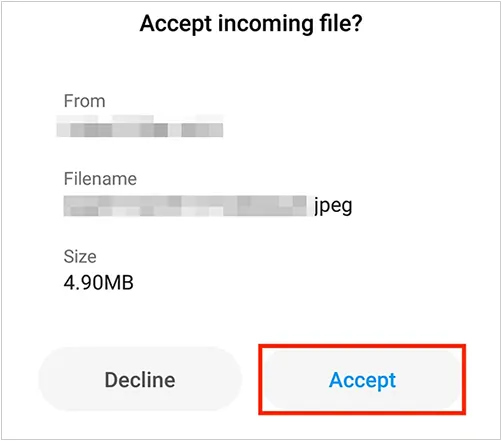
Parte 3: Como transferir fotos do computador para o Android via USB manualmente
A maneira mais direta e geralmente mais rápida de transferir fotos é arrastá-las e soltá-las manualmente usando um cabo USB.
Veja como usar um cabo USB para mover fotos de um computador para o Android:
Passo 1: Conecte seu telefone Android ao computador usando um cabo USB. Em seguida, escolha " Transferência de arquivos/Android Auto " no seu dispositivo Android.
Etapa 2: no seu computador, abra " Este PC " e clique duas vezes no seu dispositivo Android para acessá-lo.
Etapa 3: normalmente você encontrará pastas como " DCIM " (para fotos da câmera), " Imagens " ou " Download ".
Passo 4: No seu computador, navegue até a pasta que contém as fotos que deseja transferir. Selecione as fotos e arraste-as e solte-as na pasta desejada no armazenamento do seu telefone Android. Você pode criar uma nova pasta, se desejar.
Etapa 5: quando a transferência estiver concluída, ejete com segurança o seu dispositivo Android do computador antes de desconectar o cabo USB.

Parte 4: Perguntas frequentes sobre a transferência de fotos do computador para o Android
P1: Posso usar um Mac para transferir fotos para o Android?
Sim, o iReaShare Android Manager oferece uma versão para Mac, então você pode baixá-lo no seu Mac para transferir suas fotos para o seu dispositivo Android. Ou você pode instalar o Android File Transfer no Mac para arrastar e soltar suas fotos no seu telefone Android. A propósito, você pode obter 6 maneiras de transferir fotos do Android para o Mac, se necessário.
P2: Há limites de tamanho para transferências de fotos?
Depende da ferramenta que você usa. Se você usa o iReaShare Android Manager e a transferência manual USB, não há limite de tamanho para a transferência de fotos. Mas se você usa e-mail, geralmente há um limite de 25 MB, e os serviços de nuvem são limitados de acordo com seu plano de armazenamento.
Conclusão
Com esses diversos métodos, você tem amplas opções para transferir com eficiência suas fotos preciosas do seu computador para o seu dispositivo Android, garantindo que elas estejam sempre acessíveis em qualquer lugar. Se você deseja que os métodos de transferência USB e sem fio estejam disponíveis simultaneamente, ou que queira fazer backup de todas as suas fotos com um clique, experimente o iReaShare Android Manager .
Baixar para Win Baixar para Mac
Artigos relacionados
Como fazer uma redefinição de fábrica no computador com Windows XP passo a passo (tutorial completo)
Transferir vídeos do telefone para o computador (Android e iPhone)
Como transferir mensagens de texto do Android para o computador
Resolvido: Como adicionar música ao telefone Android de 5 maneiras (novo guia)





























































